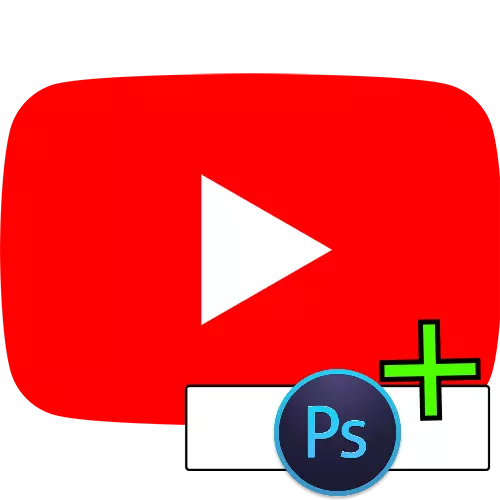
Intambwe ya 1: Gutegura
Mbere yuko utangira kurema ingofero, birakenewe kwitegura kurangiza iki gikorwa.
- Shakisha kandi ukuremo amashusho kugirango ukoreshwe nkinyuma kandi yuzuye kumutwe. Birasabwa guhitamo bikwiye ku ngingo yumuyoboro wawe, kimwe nozibagirana kubikoresha kugirango ubamenyeshe.
- Nka shusho nkuru ya collage, birasabwa gushiraho ikirango cyumuyoboro wawe. Niba ntayo, koresha amabwiriza kumurongo ukurikira.
Soma byinshi: Uburyo bwo gushushanya ikirango muri Adobe Photoshop
- Menya neza ko mudasobwa yawe ifite verisiyo nyayo ya Photoshop.

Intambwe ya 2: Gukora canvas
Nyuma yicyiciro cyo kwitegura bwasohoye, tuzakora ibikururwa na canvas yumugongo uzaza. Icyemezo cyiza kuri buri cyerekana ni indangagaciro zikurikira:
- PC kwerekana - 2560 kuri 423;
- Tablets - 1855 kuri 423;
- Amaterefone na Window Mode kuri mudasobwa - 1546 kuri 423.
Amabwiriza aremewe kuri buri ndangagaciro.
- Koresha Photoshop, na nyuma ya porogaramu irangiye, koresha ibintu "dosiye" - "Kurema".
- Inyandiko nshya ikora idirishya. Ubwa mbere, vuga izina (ikintu icyo ari cyo cyose kidasobanutse) kandi urebe neza ko "pigiseli" zigaragara nk'ibipimo by'ibipimo, hanyuma winjire ku ndangagaciro 2560 na 1440 mu mugozi wa "Ubugari" n "" uburebure. Mumirima isigaye, urashobora gusiga ibipimo bisanzwe, hanyuma ukande "OK".
- Noneho hitamo "kugenera" - "Byose".
- Kumurongo wibikoresho ibumoso, hitamo igikoresho icyo aricyo cyose.
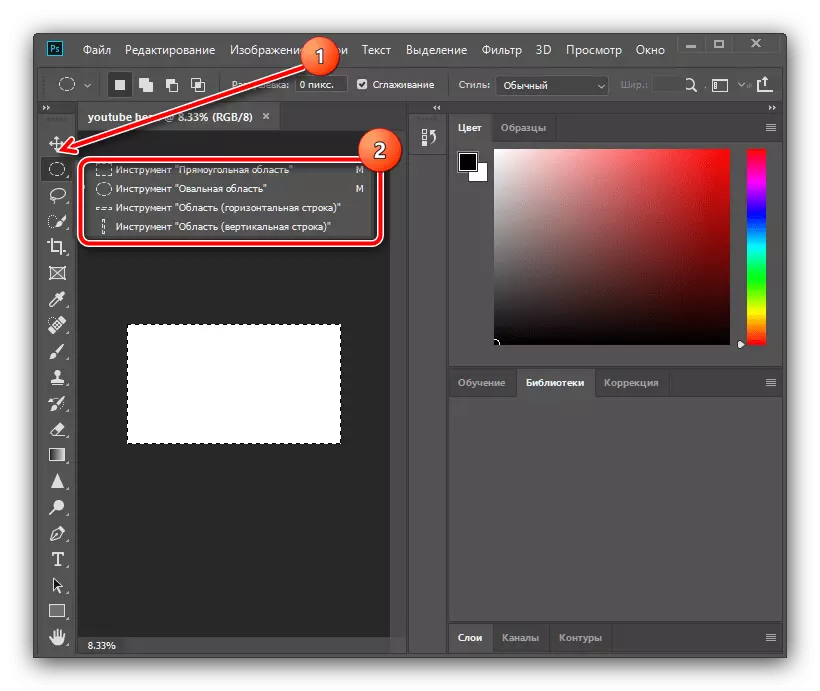
Umaze gukora ibi nukanda iburyo-kuri canvas hanyuma ukoreshe "guhindura amakuru yatoranijwe".
- Umwanyabikoresho uzagaragara hejuru yumwanya wakazi. Ubwa mbere, kanda ahanditse buto

Mu idirishya ryuburebure, vuga agaciro ka 423, na nyuma yo kugaragara kuruhande rwimirongo yamenetse, kanda buto yimbeba yibumoso (LKM) kumurongo utambitse hanyuma ugabanye ubuyobozi, bityo ushyireho abayobora neza kandi hepfo ya guhitamo. Niba umurongo uterekanye, koresha CTRL + R urufunguzo.
- Subiramo ibikorwa bimwe, ariko kubugari, agaciro kacyo, shyira 1855 no gukurura abayobora kumurongo uhagaze.
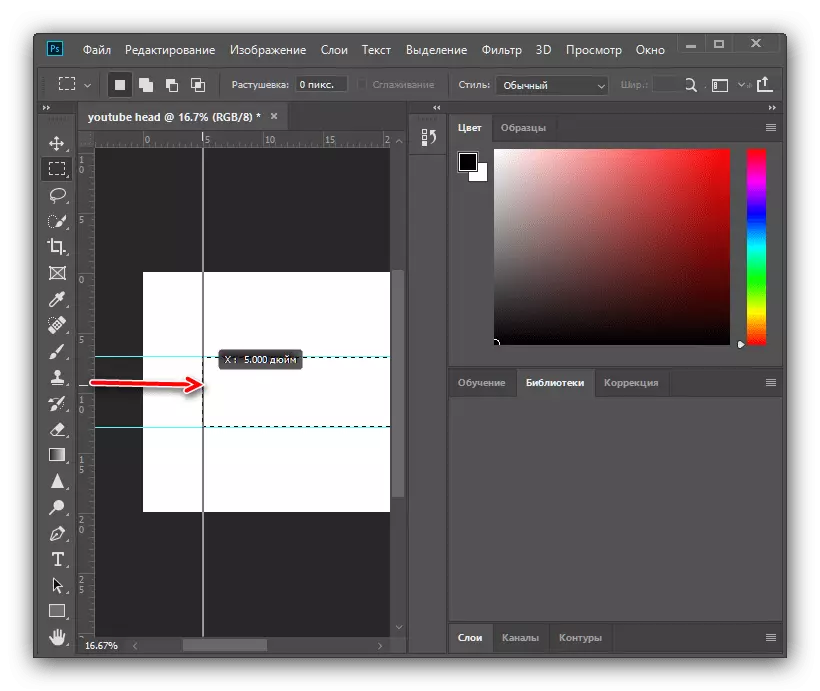
Ongera ukore ibyo bikorwa, ufite ubugari bwa pigiseli 1546.
- Kanda CTRL + D kugirango ukureho guhitamo, hanyuma ufungure ububiko hamwe namashusho yinkomoko yigihe kizaza hanyuma uyikwege kuri canvas.
- Noneho hindura ifoto ubwayo: Fata urufunguzo + AT AT ALT hanyuma uyikureho imwe mu mfuruka ukoresheje LCM hanyuma uhembe ishusho kumanedomba kuri buri mwenda. Gukoresha impinduka, kanda buto ya Tick.
- Kugirango habeho inyuma yo kureba neza, birasabwa guhubuka. Gukora iki gikorwa, koresha ingingo "Akayunguruzo" - "blur" - "blur i Gauss".
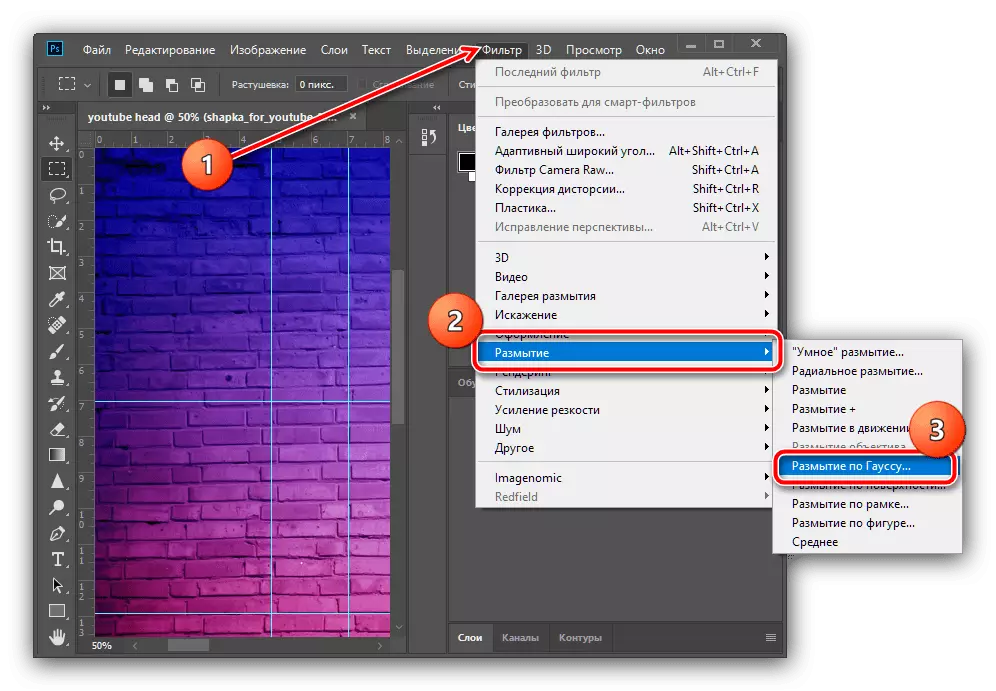
Shyiramo agaciro kemewe (mukarere ka pigiseli 5-10, fata ijisho), hanyuma ukande "OK".
- Noneho hitamo "ibice" - "Huza hamwe nuwahoze".
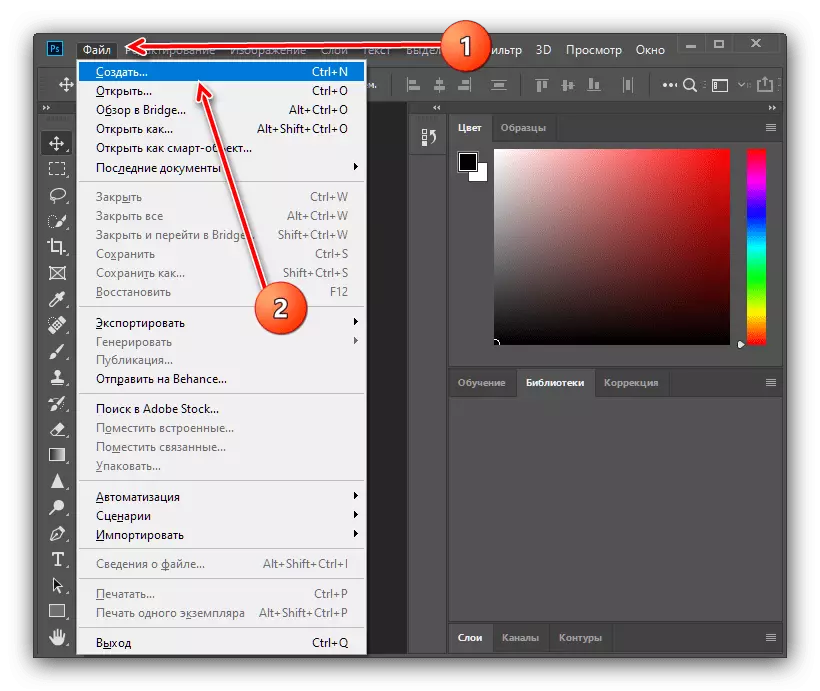


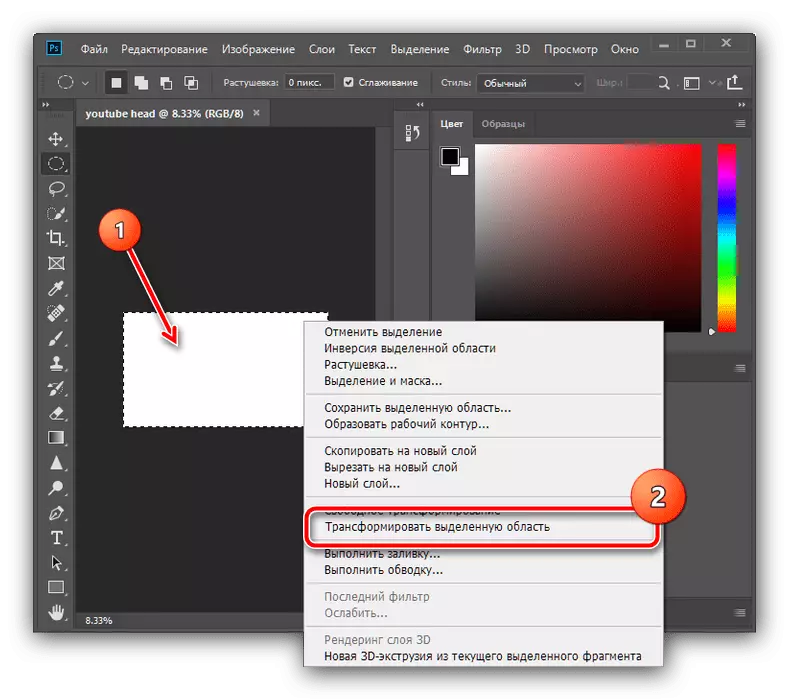
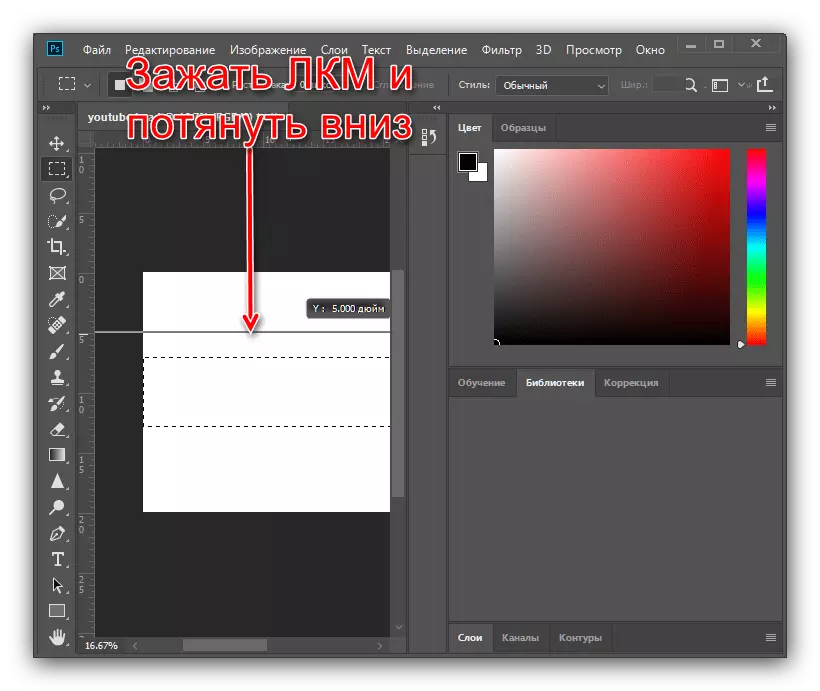
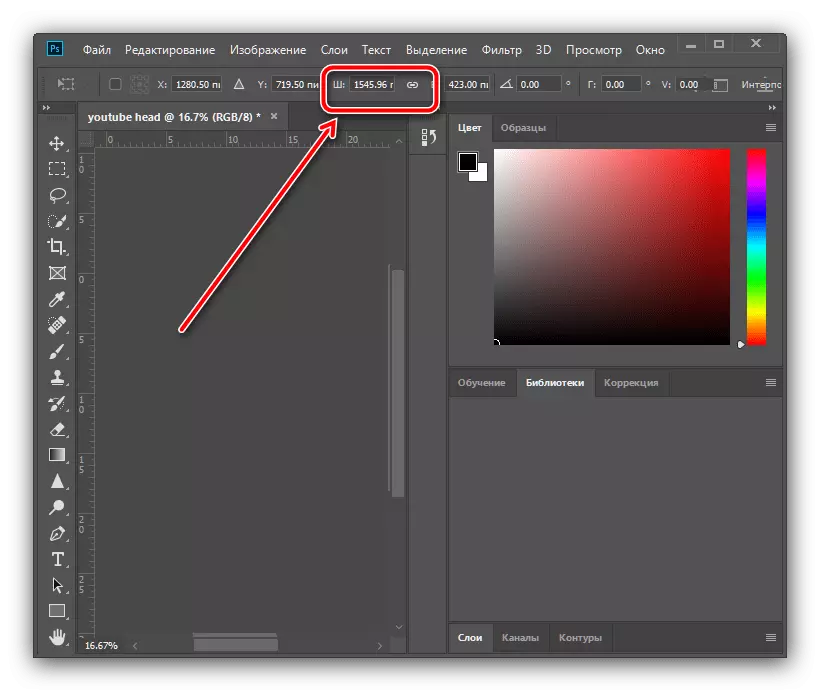

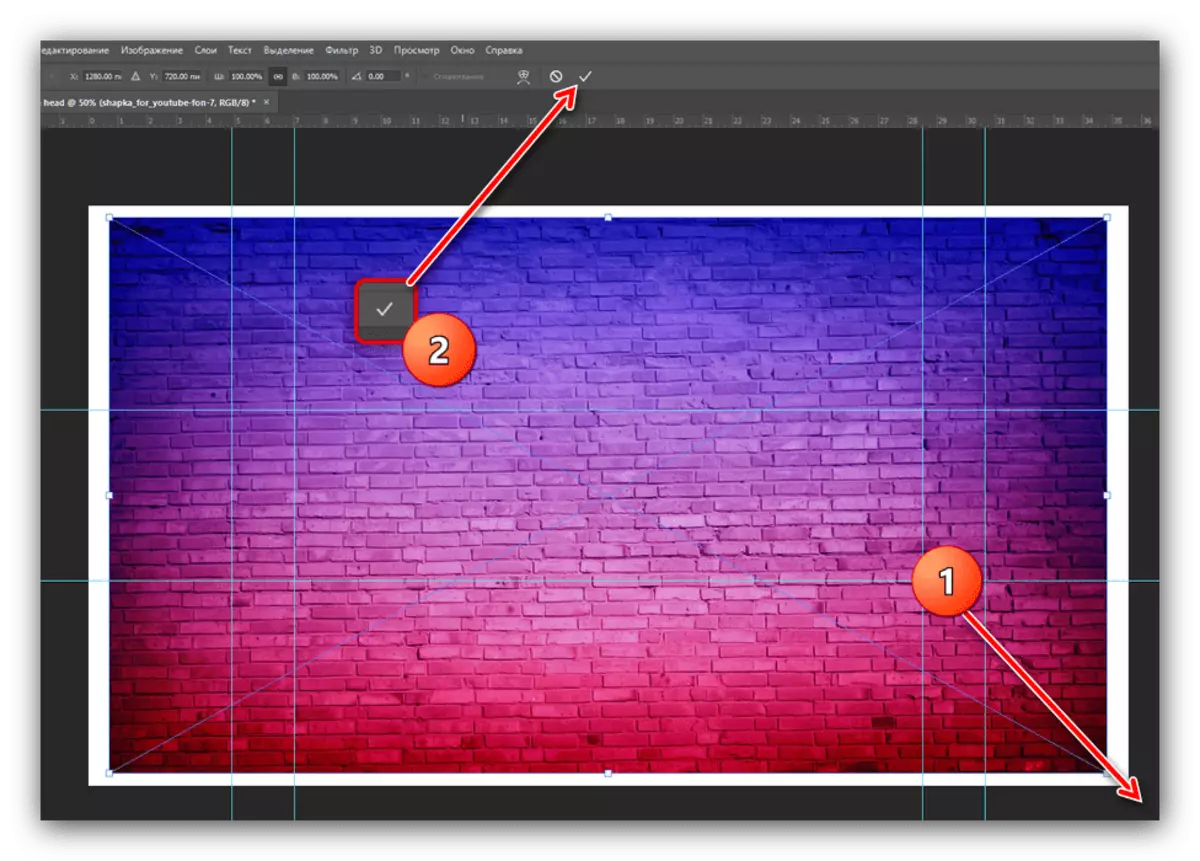
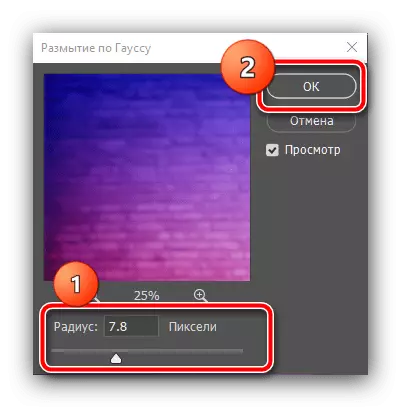

Ibindi bikorwa bimaze guterwa nibitekerezo byawe: muri kariya gace irangwa nabayobora, urashobora gushyira ibintu nkibintu byinyongera - urugero rwibintu nkibi biri hepfo.
Intambwe ya 3: Gukora ingofero
Kugirango ukore ibintu bidasanzwe kandi bitazibagirana, uzakenera gushyira mubikorwa ibitekerezo, bityo amabwiriza akurikira agomba gukoreshwa, ahubwo nintangiriro.Kurema umupaka
- Dufate ko ushaka kumenya inyuma yamashusho yabo, ariko ntushaka ko bagaragara. Irashobora kugerwaho mugushinga collage. Ubwa mbere, hitamo igikoresho "umurongo", uyimure kuri "Igishusho", Kuraho ubwonko (element muburyo bwa pigiseli ya 30.
- Shushanya umurongo wa diagonal iburyo, ahantu kugeza hagati yurukiramende, ntugahangayike niba birenze canvas. Niba umwambi washushanijwe aho kuba umurongo, reba kuriyi ngingo.
Soma birambuye: Nigute ushobora gushushanya umwambi muri Adobe Photoshop
- Ibikurikira, kwigana urwego, menu "ibice" - "Kora urwego rwigana", cyangwa ukoreshe Ctrl + J urufunguzo.
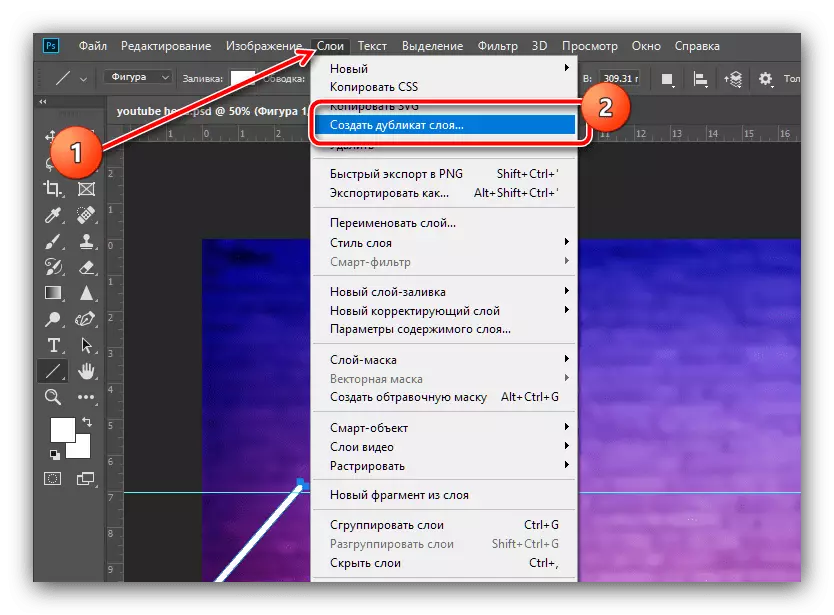
Mu idirishya ryamakuru, kanda "OK".
- Kanda kuri PCM umurongo wa PCM hanyuma uhitemo "Guhindura ubuntu".

Hamagara ibisobanuro bya Contour ongera hanyuma ukande "Kugaragaza ibyago".

Noneho kwimuka umurongo wavuyemo ugana iburyo hanyuma uyishyire umwimerere muburyo butarimo icyuho mubuyobozi bwa mbere.

Koresha impinduka zayonda ukanze kuri tike.
- Noneho shyiramo ibice byumwimerere kandi wigana: Fata Ctrl hanyuma ukande kuri lkm.

Ibikurikira, jya kuri "lanes" hanyuma ukande "guhuza imibare".
- Noneho zera indanga kumugozi wikibanza kuri panel ijyanye, kanda PCM hanyuma uhitemo "urwego rwisi".
- Ongera ishusho ("igipimo" cyangwa guhuza alt + kuzunguruka uruziga rw'imbeba), hanyuma uhitemo "Lasso ugororotse".

Gukoresha iki gikoresho, hitamo ibintu bisohoka (birumvikana, gukurikiza imipaka yimirongo yashushanyije), hanyuma nyuma yo guhitamo kugaragara, kanda urufunguzo rwo gusiba.
- Subiramo ibikorwa uhereye kuntambwe ibanza kugeza ukubitse mumaso ityaye nko mumashusho hepfo.
- Kuraho ahantu hose hatoranijwe kuva kurubuga (guhuza Ctrl + d), hanyuma uhitemo igikoresho "kwimuka" hanyuma ukimure inyabutatu hanyuma ukagira impande zose zishingiye ku gitabo.
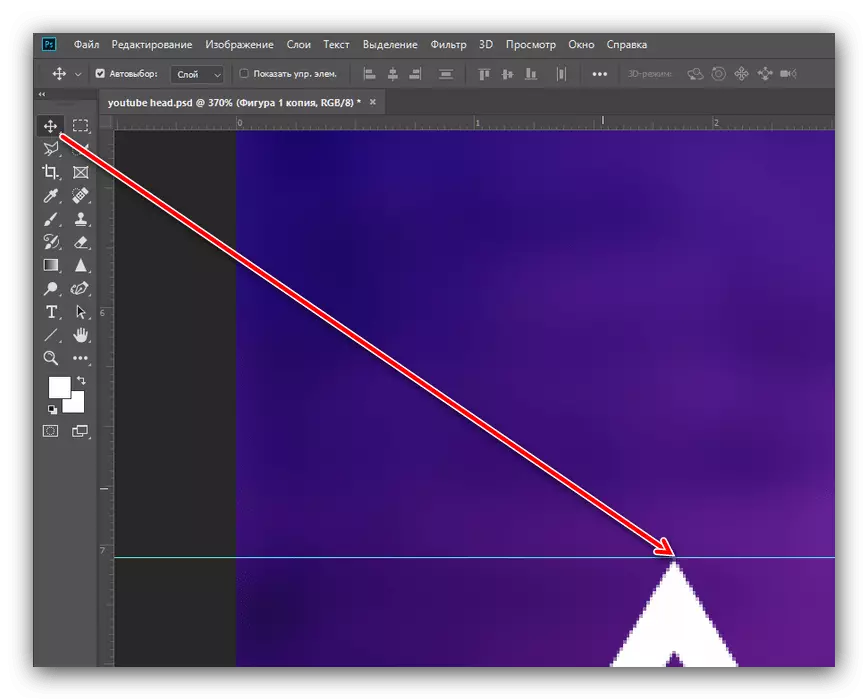
Noneho kwigana urwego (kugirango byorohewe ushobora gukoresha Ctrl + j guhuza) hanyuma ubimure muburyo bukurikira.
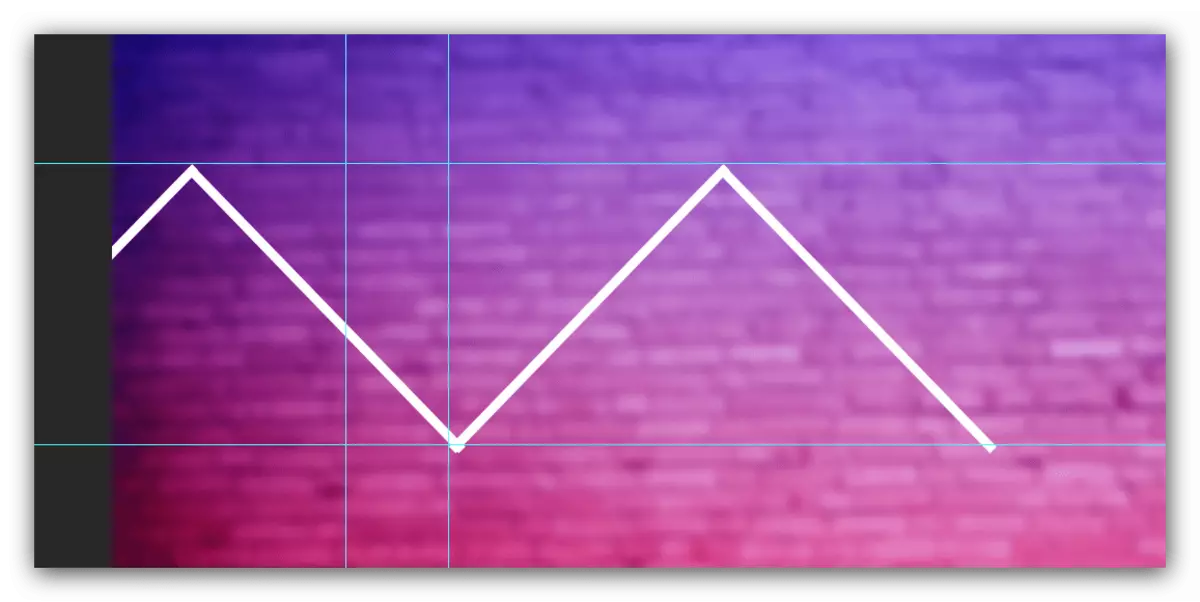
Niba imirongo isohoka nayo iri munsi yubuyobozi, koresha uburyo kuva ku ntambwe ya 7 kugirango ubakureho.
- Hitamo igikoresho cyo gutoranya urukiramende hanyuma uhitemo inyabutatu yakozwe.
- Kanda PCM hanyuma ukoreshe ikintu "kopi kurupapuro rushya".
- Fungura uburyo bwo guhindura ikintu, reba ibintu bitambitse (reba intambwe zabanjirije), komeza wandukure rete yinyuma inyuma kandi ushyire mubikorwa ibikoresho.

Noneho shyiramo ibice ukurikije uburyo uhereye ku ntambwe zabanjirije.
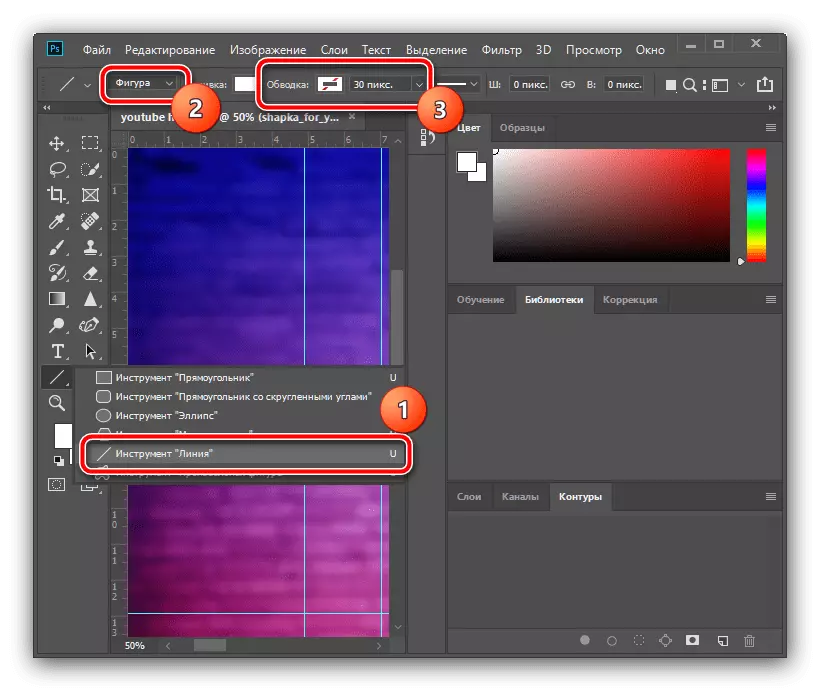

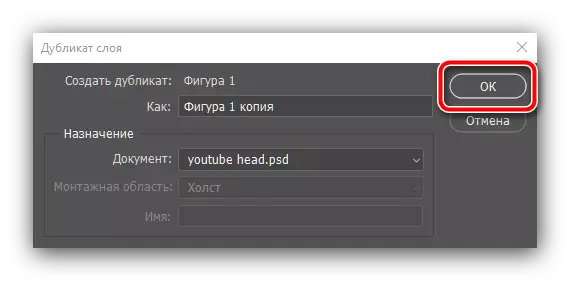


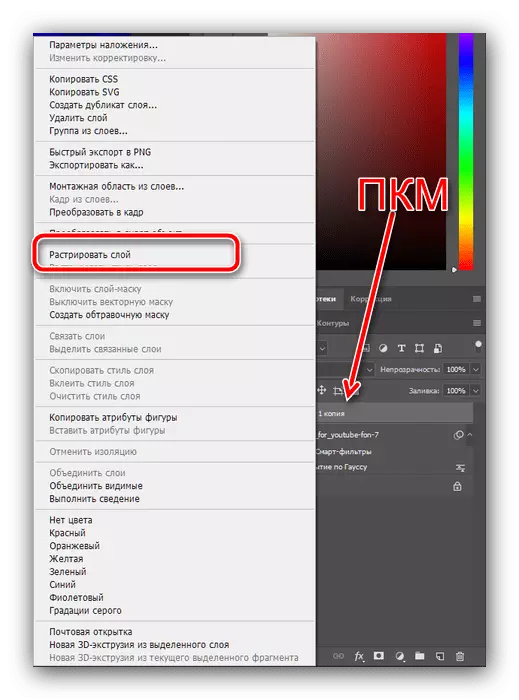
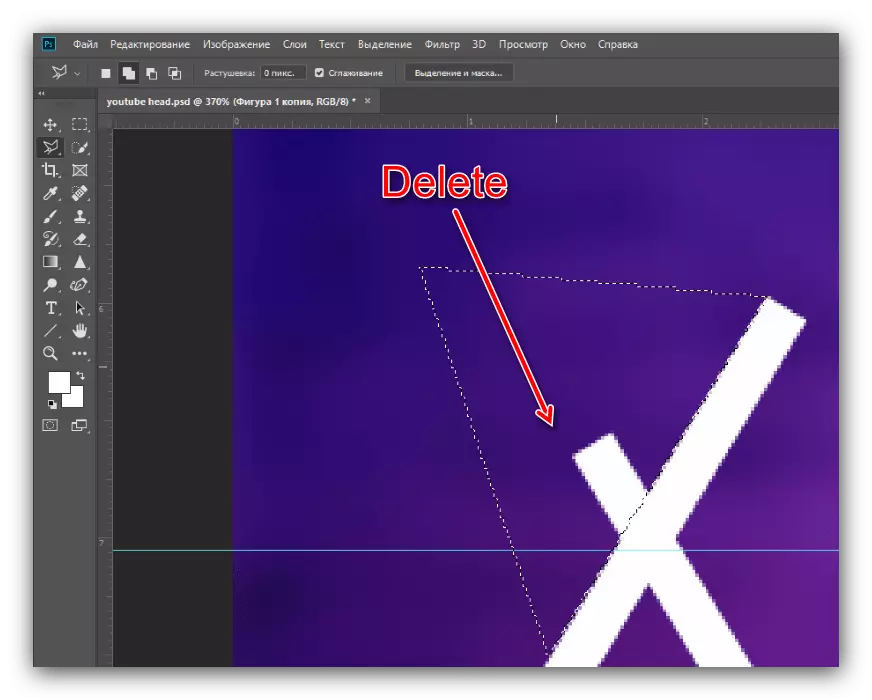

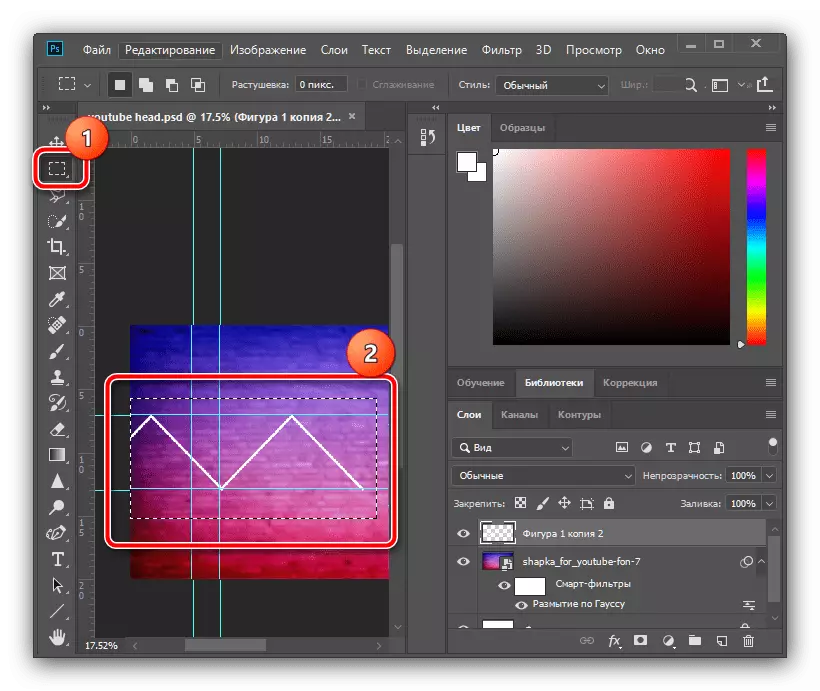

Ongeraho imipaka
- Gutanga imipaka yaremye aesthetics nini, urashobora kongeramo icyiza. Kanda inshuro ebyiri ku gice cyahujwe kugirango uhamagare imitungo yayo.

Shyira ahagaragara ibirori byo kwizihiza mu idirishya, hanyuma ukande ku mabara palette.
- Mu Muhinduzi, shiraho ubwoko bwanditse kuri ecran, kanda ku kimenyetso cyo hepfo ibumoso ku gipimo no gukoresha menu "amabara".
- Shira igicucu ukunda, ariko wibuke ko amabara amwe ahumeka cyane: kurugero, umweru ufite icyatsi kibisi kizasa neza, mugihe umutuku hamwe na gradient kibisi bidashoboka. Nyuma yo guhitamo ibara, kanda "OK" hanyuma usubiremo ibyo bikorwa muri palette, umwanditsi wurugero nuburyo bwa enterineti.


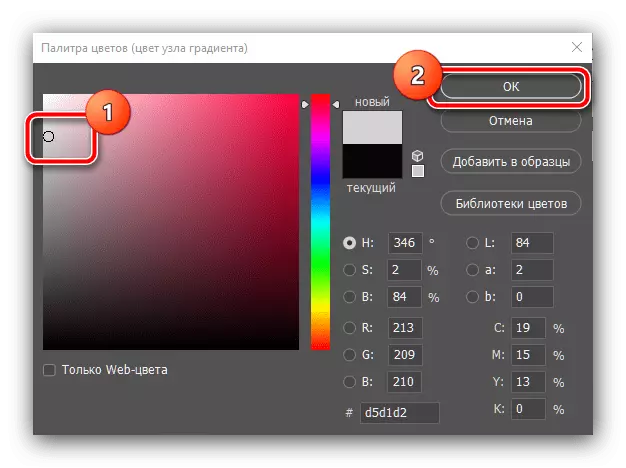
Amashusho Yuzuye
- Noneho reka tugaragaze ahantu muri mpandeshatu - tuzashyiramo amashusho yacu. Dukoresha igikoresho "ugororotse Lassso": Shyira witonze zone yo guhitamo muri mpandeshatu, hanyuma ukoreshe ibintu "igice" - "Gishya" - "Igice ...".

Kanda OK.
- Kanda PCM kuri zone yatoranijwe hanyuma uhitemo "Kwiruka wuzuze".
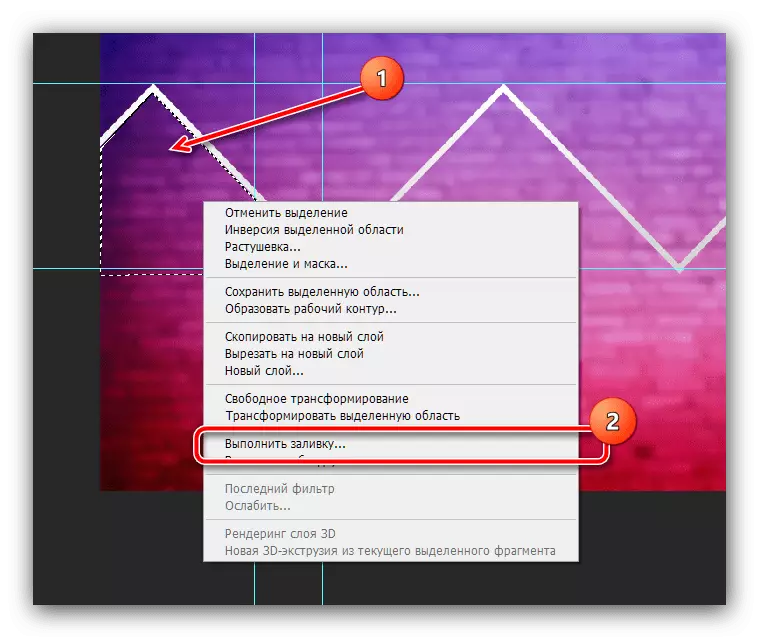
Mu idirishya ryuzuza, koresha "ibirimo" kumanuka hanyuma ukande muri yo "Ibara ...".

Hifashishijwe palette, shiraho ibara ridasanzwe hanyuma ukande "OK" muriyi madirishya akurikira.
- Kureka guhitamo (Ibikubiyemo cyangwa guhuza Ctrl + d) no ku buryo bwasabwe hejuru, byerekana no kuzuza uturere twa mpandeshatu.

Amafaranga asagutse asiga impande z'abayobozi, siba ukoresheje igikoresho cya "Urukiramende" hanyuma ukande urufunguzo rwo gusiba. Kora iki gikorwa, kimukira kuri buri gice.

Nyuma yo gukora ibi bikorwa, abayobora barashobora kwihishwa - koresha menu, "ibintu bifasha".
- Jya kuri etage hamwe na kaburimbo yambere yuzuzanya (murubanza rwacu ni "urwego 2") hanyuma uhitemo "kugenda". Ibikurikira, fungura kataloge hamwe namashusho hanyuma ukurura umwe muribo kumurimo wumugongo uzaza.
- Ifoto yongeyeho ihita ishyirwa hagati ya canvas, nuko ukoresheje imbeba ikurura mugice cyifuzwa.
- Birashoboka cyane, uzakenera gupima ifoto - kubwibi, gukurura imwe mu mfuruka yimbibi zayo.

Niba isoko yawe irenze akarere ka mpandeshatu, koresha ibintu "igice" - "Kora mask yaka".
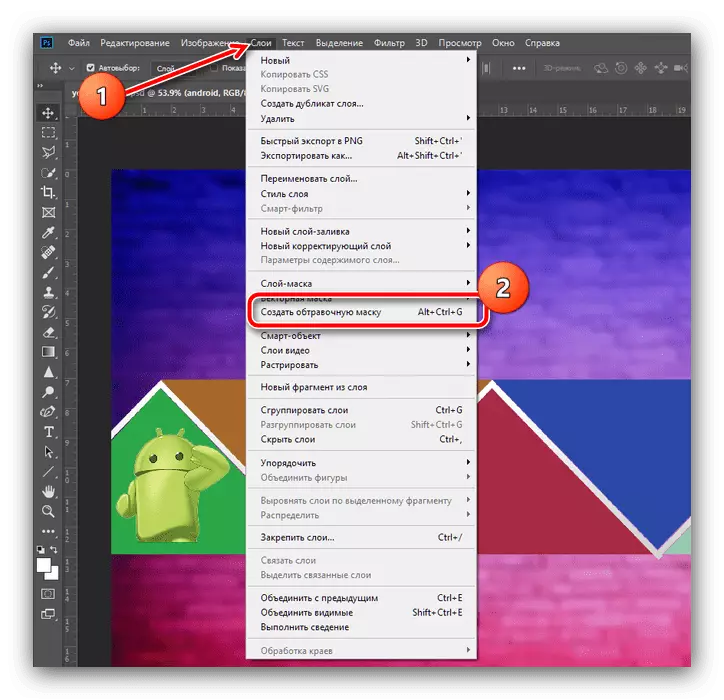
Gukoresha impinduka, kanda buto ya TICK kumurongo wibikoresho.
- Subiramo intambwe ziva mu ntambwe ibanza kuri buri kirere cya mpandeshatu.
- Kuraho ibyuzuye no gusiga ishusho yinyuma, jya kumurongo hamwe nacyo (muburyo busanzwe ni munsi yikintu hamwe nishusho yinyongera) hanyuma ukande Gusiba - Ikintu kidakenewe kizasibwa.

Niba ibyuzuye bikozwe neza, igice cyabyo gishobora gusigara mubikorwa byimbuto - kurugero, ntabwo twabisibye mubice hagati.
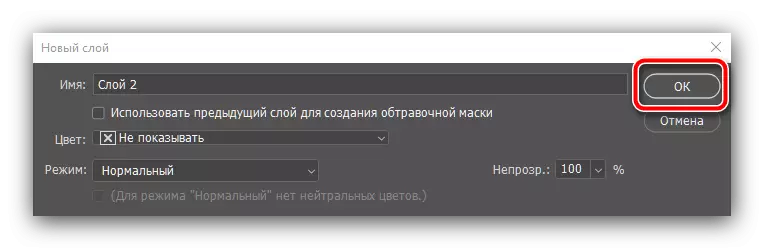
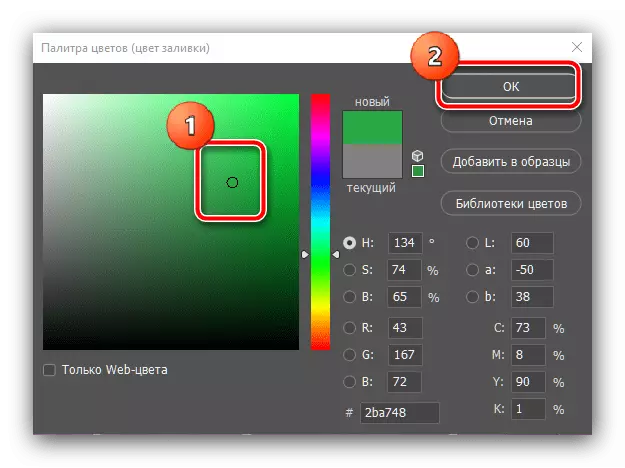
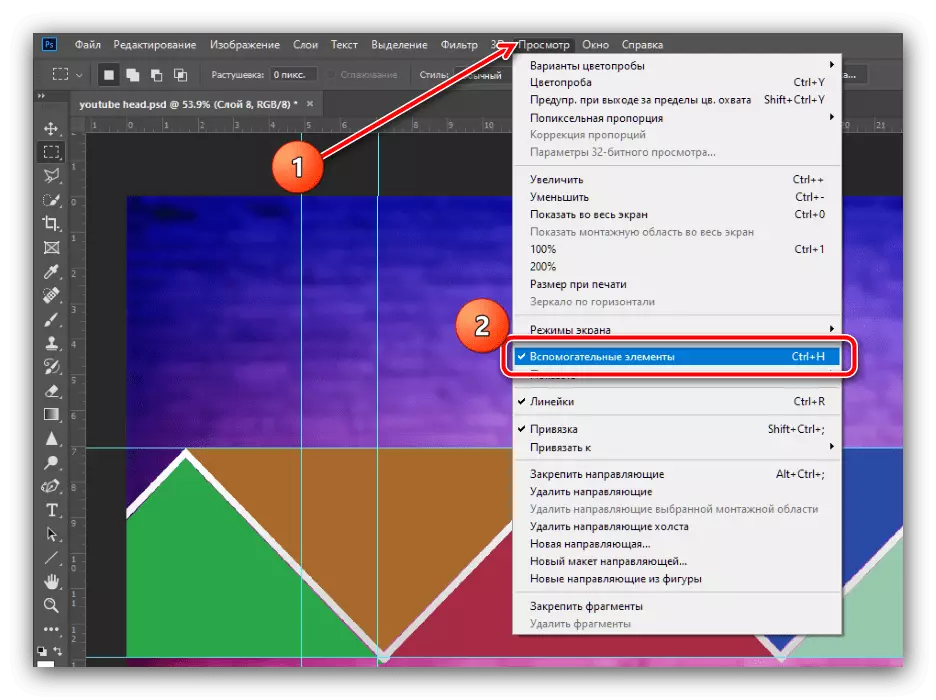
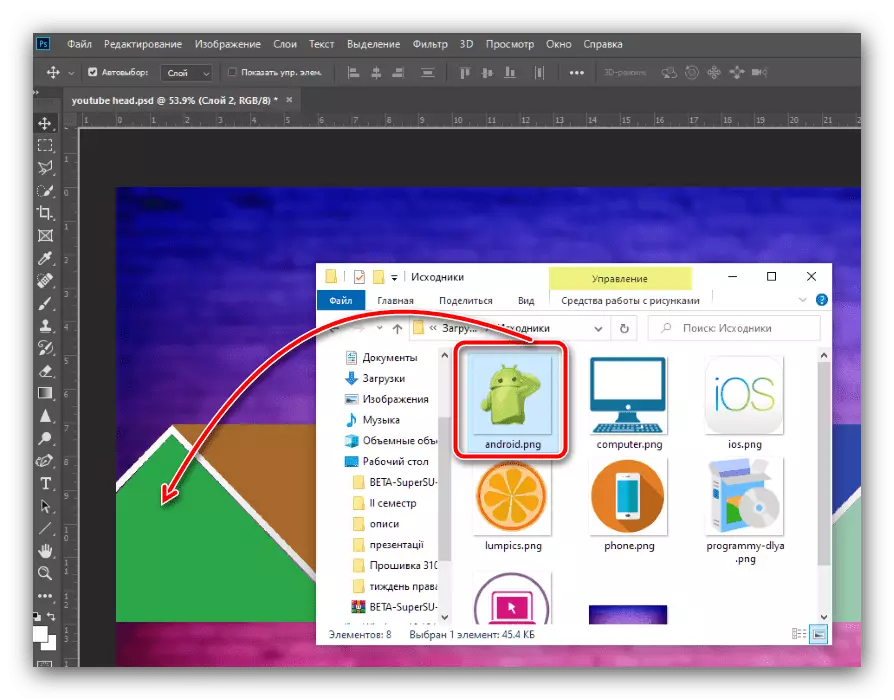

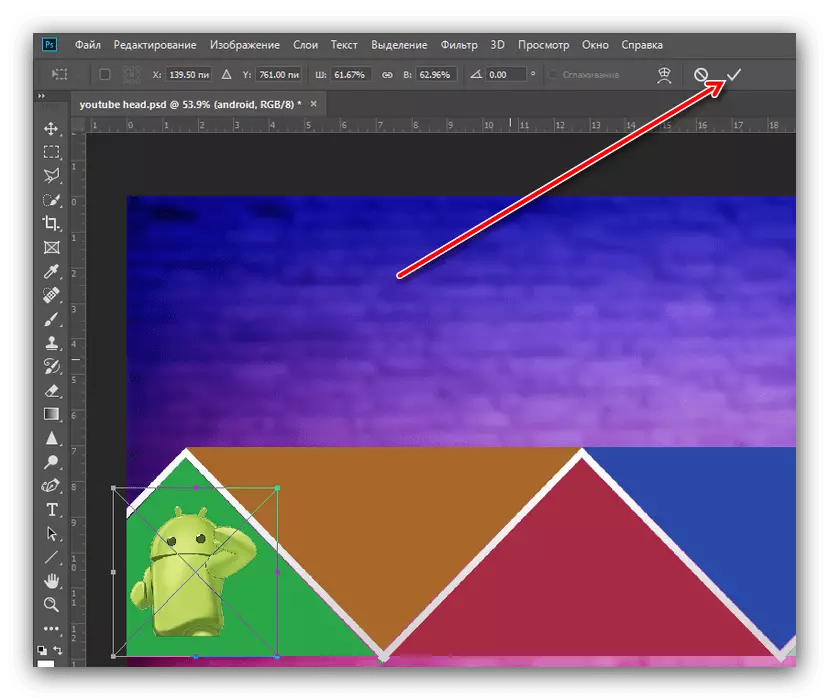
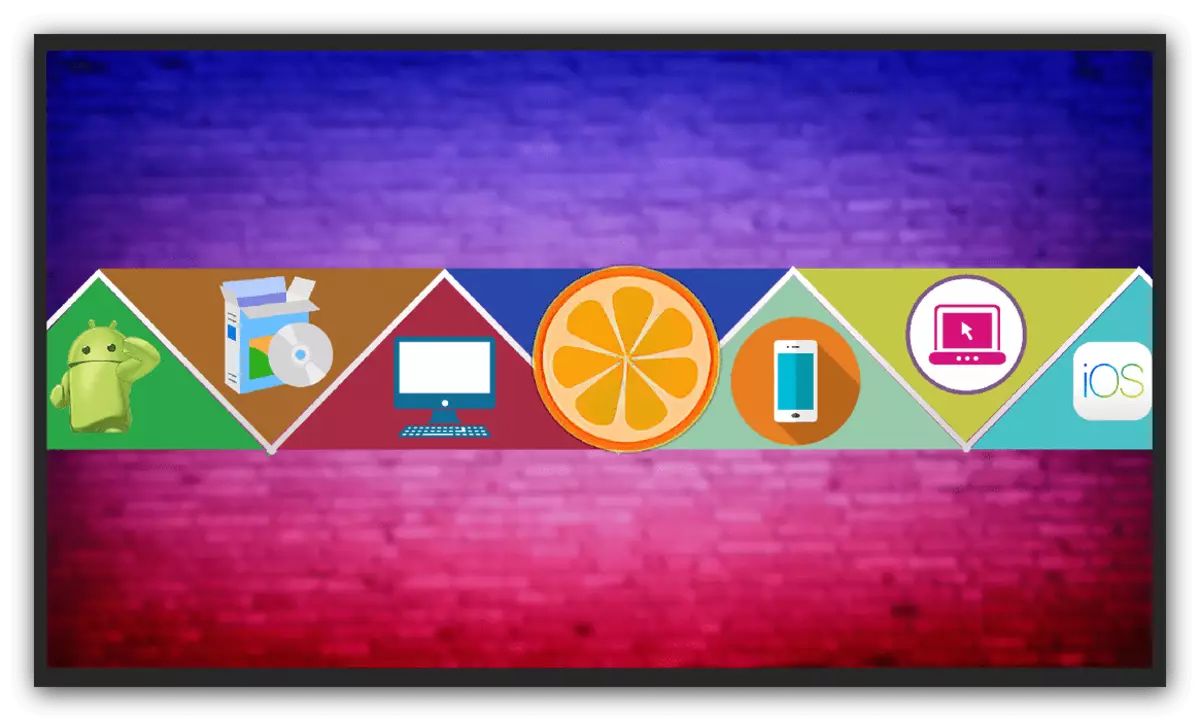
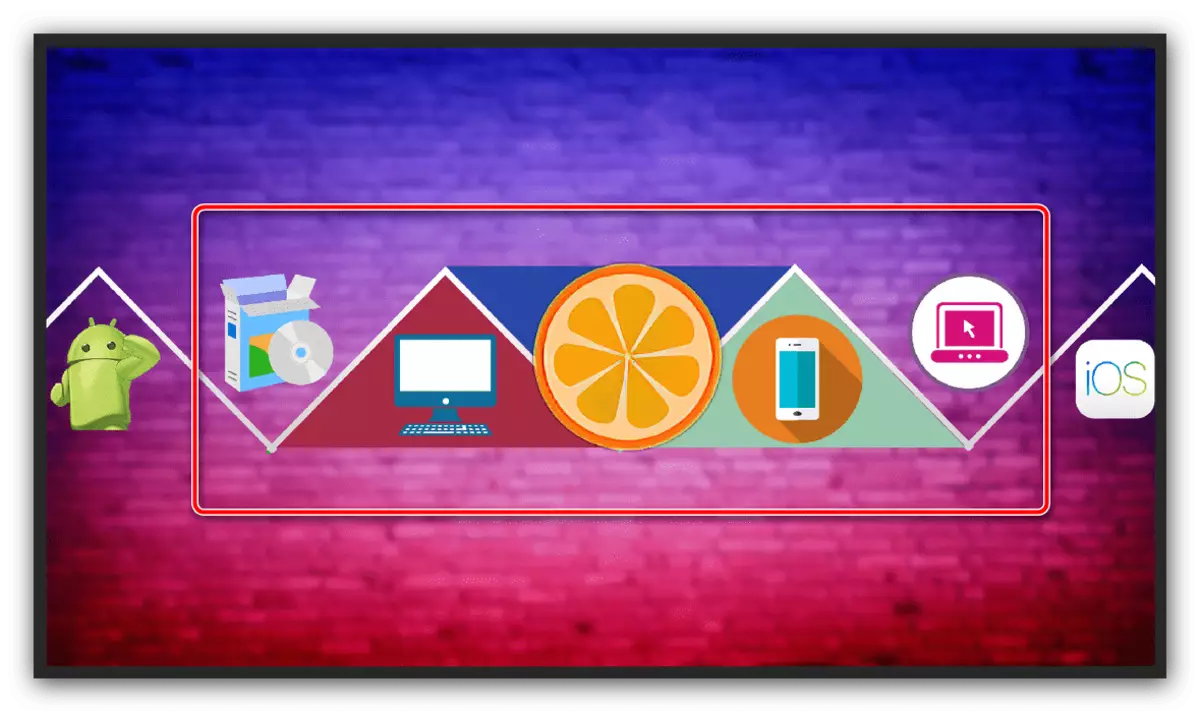
Ongeraho inyandiko
- Birakwiye kongeramo izina ryumuyoboro wawe kumutwe kugeza kumutwe. Kugirango ukore ibi, koresha igikoresho cya horizontal - hitamo akanama.
- Kanda LKM ahantu ushaka gushyira izina, byaba byiza hagati yishusho - hazabaho inyandiko hamwe nanditse. Kanda kuri cheque kugirango ukize ikintu.
- Guhindura ibara, imyandikire, stacking nubunini, koresha umwanyabikoresho - usige uburyohe bwawe. Inama imwe yonyine yambaye ubusa asa nkaho idashoboka, agomba kongeramo inkoni, igicucu cyangwa ibyo bikorwa byombi hamwe. Kuri ibyo bikorwa kurubuga rwacu hari amabwiriza atandukanye.
Soma birambuye: Nigute Wongera kumyambaro N'igicucu muri Adobe Photoshop



Intambwe ya 4: Gukiza akazi
- Ingofero yacu iriteguye, iracyabikiza gusa. Dukoresha menu "dosiye" - "Kubika nka".
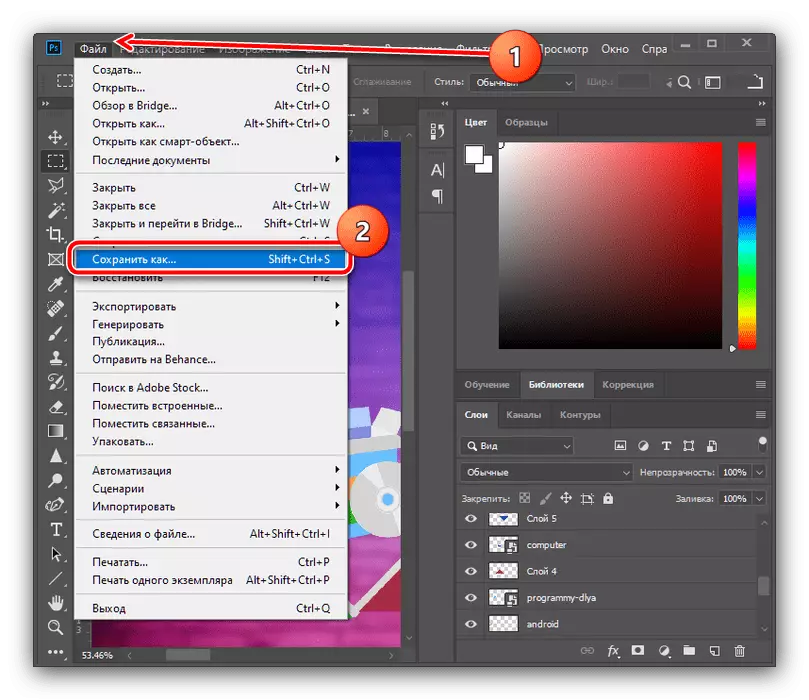
Hitamo ahantu heza (urashobora kuzigama ububiko bwububiko), hanyuma ushireho PSD nkimiterere: Ibi bizagufasha kugira kopi nziza hamwe ningaruka zose.
- Mu idirishya rikurikira, kanda "OK".
- Kubera ko YouTube isaba ishusho muri JPG gusa, uzakenera kuzigama kopi kandi muburyo bukwiye: kurwego rwo gutoranya ahantu nyaburanga muri "Ubwoko bwa dosiye", shyiramo.
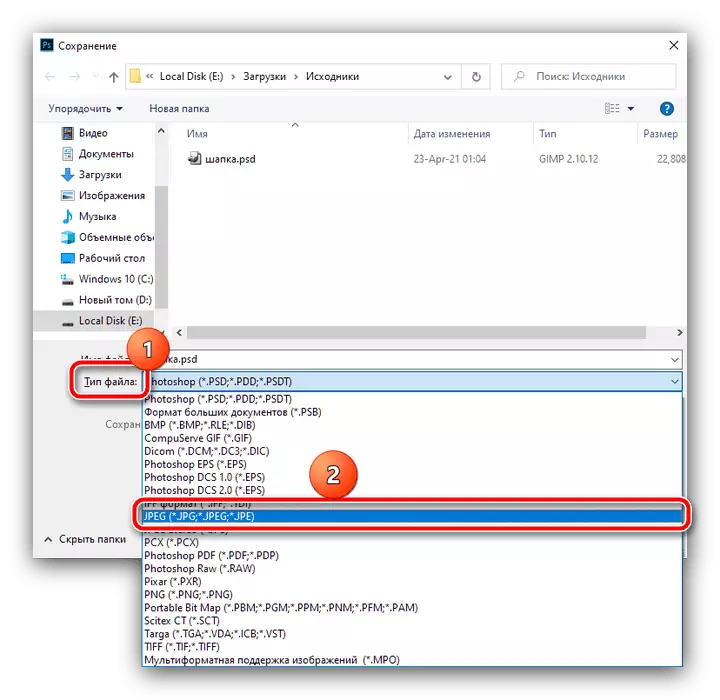
Mubice bikaze, hindura imitwe myiza kumwanya uhagije ("ibyiza"), hanyuma ukande OK.

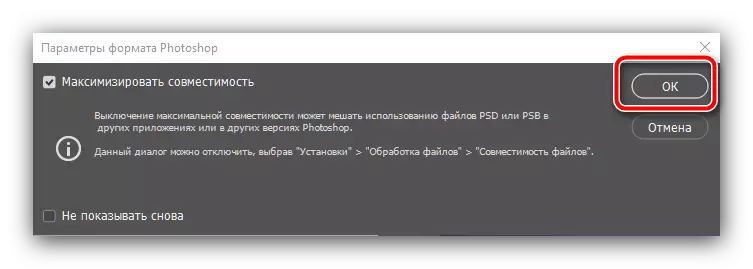
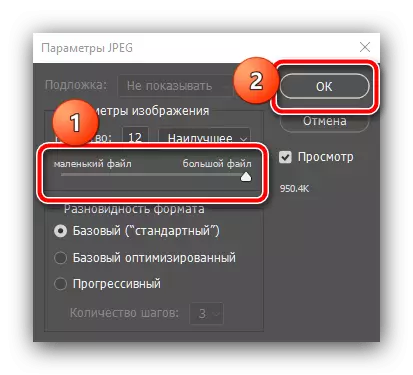
Ibyo aribyo byose - ingofero iriteguye. Turakwibutsa ko udakeneye gukora kimwe nko murugero hejuru: Erekana ibitekerezo bike byo gukora ishusho nziza ishobora kuzana abafatabuguzi bashya kumuyoboro wawe.
